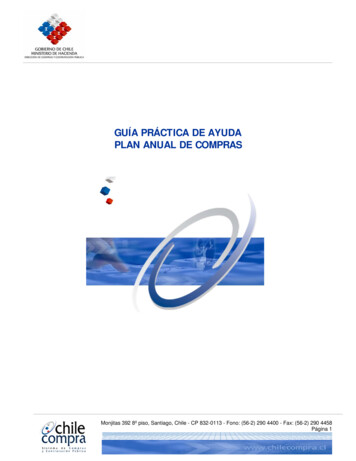
Transcription
GUÍA PRÁCTICA DE AYUDAPLAN ANUAL DE COMPRASMonjitas 392 8º piso, Santiago, Chile - CP 832-0113 - Fono: (56-2) 290 4400 - Fax: (56-2) 290 4458Página 1
Guía Práctica de AyudaPlan Anual de Compras1. CONDICIONES GENERALESDe acuerdo a lo que establece la Ley de Compras Públicas y su Reglamento, cada institucióndebe elaborar y evaluar periódicamente un Plan Anual de Compras.El Plan de Compras debe incluir TODOS los productos y/o servicios que la Institución comprará ocontratará durante el año, cuando lo comprará o contratará (mes), qué cantidad y qué montoestimado disponible se estima gastar, el mecanismo de compra y el rubro en que se publicará,cuando se haga en el sistema de compras www.chilecompra.cl.Es importante que la definición de los productos, servicios, grupo de ítems o proyectos debensean claros, explícitos, pertinentes y detallados.Esta información es fundamental para transparentar ya sea al mercado proveedor, que se puedepreparar anticipadamente para participación en procesos de compra y contratación; para laciudadanía, que requiere información respecto de la gestión pública y para la Dirección deCompras, para priorizar la gestión de convenios marco en productos o servicios que son de altoconsumo y frecuencia.EJEMPLO 1 Nombre del Producto, Servicio o Grupo de ítems o proyecto: Automóvil SedanTipo Producto / servicio/ grupo de ítems o proyecto: productoUnidad: unidadMonto (M ): 10.000Tipo de Proceso: Convenio MarcoMeses de la compra y respectivas cantidades:Mes: JulioCantidad: 1Monto Mensual M : 10.000EJEMPLO 2 Nombre del Producto, Servicio Grupo de ítems o proyecto: Materiales de oficina Tipo Producto / servicio/ grupo de ítems o proyecto: Grupo de ítems o proyecto Monto (M ): 9.000 Tipo de Proceso: Convenio Marco Meses de la compra y respectivos montos:Monjitas 392 8º piso, Santiago, Chile - CP 832-0113 - Fono: (56-2) 290 4400 - Fax: (56-2) 290 4458Página 2
Guía Práctica de AyudaPlan Anual de ComprasMes: eneroMonto M :1.000Mes: abrilMonto M :3.000Mes: julioMonto M :3.000Mes: octubreMonto M :2.000**** Cuando es por grupos de ítemes o proyectos, al momento de registrar el clasificadorde rubros, deberá identificar todos los que se relacionen con el grupo de ítems oproyectos. Esta es la forma de especificar qué es lo que se requiere comprar.EJEMPLO 3 Nombre del Producto o Servicio: Taller de Liderazgo Tipo Producto / servicio/ grupo de ítems o proyecto: servicio Unidad: unidad Monto Anual de la adquisición (M ): 800 Tipo de Proceso: Licitación Publica Meses de la compra y respectivas cantidades:Mes: JulioCantidad: 1Monto M : 800Nota: Estos ejemplos son referenciales, ya que en la página web se muestran en otro diseño.Se han desarrollado en este esquema sólo para resaltar el nivel de información básica que debeexpresarse en cada proceso de compra con los productos o servicios asociados.Monjitas 392 8º piso, Santiago, Chile - CP 832-0113 - Fono: (56-2) 290 4400 - Fax: (56-2) 290 4458Página 3
Guía Práctica de AyudaPlan Anual de Compras2. PROCEDIMIENTOPara el ingreso del plan anual de compras agregó una funcionalidad en el ambiente privado deChileCompra. Planes por Servicio:Cada institución tendrá que ingresar un plan de compras, lo que operacionalmente se puederealizar en forma separada por las distintas unidades de compra vigentes. Usuarios y Perfiles:El plan de compras puede ser ingresado por cada usuario de las distintas unidades de compravigentes en el sistema ChileCompra.Es decir, para ser perfil usuario del plan de compras necesariamente debe ser comprador osupervisor de la unidad. Al revés, si es usuario comprador o usuario supervisor del sistema, esusuario de la funcionalidad de plan de compras. Tiene acceso desde su escritorio, enambiente privado.El Aprobador Institucional, es quien revisa y luego envía oficialmente el Plan de Comprasinstitucional a la Dirección de Compras.Esta función recae exclusivamente en el Administrador del sistema Chilecompra, quien pararealizar la aprobación debe tener el perfil de supervisor para cada unidad de compra quehaya ingresado información.Además, el administrador cuenta con una clave especial adicional, la cual le ha sido enviadaa través de ChileCompra para realizar este procedimiento.Sin perjuicio de lo anterior, si el Jefe de Servicio desea realizar esta tarea, podrá hacerloingresando con su nombre de usuario y clave de Jefe de Servicio. Datos de ingreso:Para ingresar y aprobar (enviar) la información del Plan de Compras, tanto el (los) Usuario(s)como el Aprobador deben hacerlo con los Datos de Ingreso al sistema chilecompra, que sonlos mismos con los que realiza las transacciones, que son: Usuario Organización ClaveAdicionalmente, el Administrador tiene una clave para aprobación especial, que se solicitadentro de la funcionalidad de plan de compras y que le fue enviada a su correo.Monjitas 392 8º piso, Santiago, Chile - CP 832-0113 - Fono: (56-2) 290 4400 - Fax: (56-2) 290 4458Página 4
Guía Práctica de AyudaPlan Anual de Compras Flujo de Ingreso del Plan de ComprasTodos los Usuarios deben ingresar los datos del plan de compras respectivo a su unidad.Cada vez que un producto, servicio, grupo de ítems o proyecto haya sido ingresado demanera óptima debe ser enviado a revisión por parte del Aprobador institucional, para queéste los revise y los vaya Aprobando y enviando a la Dirección de Compras, a través de lafuncionalidad.El procedimiento antes mencionado puede realizarse cada vez que se ingrese un producto oservicio, o enviar todos los productos o servicios en una misma ocasión. Lo anterior rigetanto para el usuario que envíe a aprobar o el aprobador envíe a la Dirección de Compras.En caso que el Aprobador rechace alguno de los productos o servicios enviados para suaprobación, el Usuario respectivo a la unidad deberá corregir y luego proceder al envío alAprobador nuevamente. Cuando ello ocurra el Aprobador dará su revisión final y deberáproceder a la aprobación del producto o servicio.Una vez que el Aprobador envíe el plan de la unidad a la DCCP, éste deberá generar unCertificado de Recepción para la unidad específica de la institución en revisión.El certificado es el comprobante del envío por parte de la institución y que la DCCP harecibido el Plan de Compras de la unidad enviada.Cabe aclara que es un certificado por unidad, no uno por institución.3. ANTECEDENTES A CONSIDERAR EN LA DEFINICIÓN DEL PLAN DE COMPRAS3.1. El Plan De Compras DEBE incluir:1. Todos los procesos de compra y contratación que realizará el Organismo Público duranteel año. Ello incluye aquellos que son gestionados con PRESUPUESTO PROPIO y los quesean con PRESUPUESTOS QUE LE TRANSFIEREN OTRAS INSTITUCIONES, PÚBLICAS OPRIVADAS y, que se dan por transferencias en la ley de presupuestos, convenios u otrosacuerdos.2. Según lo anterior, cuando una institución traspase sus fondos a otras instituciones, no losdebe considerar en su planificación, sino que debe instruir a quien le traspasa laresponsabilidad de ejecutar el proceso de compra que debe agregarlo en su plan decompras.3. Lo que compran o contratan las áreas de compra/ abastecimiento y además lo quecompran o contratan otras áreas de la institución, como por ejemplo: estudios, inversión,Monjitas 392 8º piso, Santiago, Chile - CP 832-0113 - Fono: (56-2) 290 4400 - Fax: (56-2) 290 4458Página 5
Guía Práctica de AyudaPlan Anual de Comprasprogramas, obras, proyectos de infraestructura, etc. Es decir, debe incluir TODAS lascompras y contrataciones que se han de realizar, INDEPENDIENTE del área que realice losprocesos.4. Lo que compran o contratan TODAS las unidades descentralizadas, tales como Nivelcentral, Direcciones Regionales, zonas, áreas, etc.5. Todos los procesos de compra o contratación, independiente del mecanismo a utilizar:vía licitación pública, privada, trato directo o del catálogo electrónico (convenio marco).6. Todos los procesos de compra y contratación que se realicen, independientemente queno se gestionen a través del sistema de información www.chilecompra.cl.Lo anterior implica que deben incluirse en el plan de compra TODOS los procesosrelacionados con ejecución de Obras, las que se paguen con gastos de representación yque son posibles de planificar, los que se paguen con aportes de créditos internacionalesy en general, todo lo excluido del sistema, según se señala en la Ley de compras y suReglamento, más las condiciones de uso del sistema. En este sentido, se debe tenerpresente que la ley no hace esta exclusión para lo que se refiere a Planificación deCompras, sólo para los procedimientos por lo que se realice.3.2. El Plan De Compras NO Debe Incluir:En general, en el Plan de Compras SÓLO se deben incluir los procesos de compra que serealizarán o contratarán durante el año y NO los PAGOS de contratos que se encuentranvigentes, tales como: Contratos de arrastre, es decir, NO se deben reflejar los pagos de productos o servicios quehan sido contratados en años anteriores. Sin embargo, si un contrato de arrastre se vencedurante el año y la institución requiere el producto o servicio, nuevamente deberíaplanificarlo, por lo cual debe contemplarse dentro de la plan anual en la fecha que vaya aadquirirlo. Los convenios de suministro vigente, que fueron contratados en años anteriores y que esteaño son prestación y pago. Los procesos de compra o contratación que por confidencialidad y seguridad no sea posiblepublicitar. Todo lo que se refiera a pagos, de servicios básicos contratados en años anteriores, talescomo luz, agua, telefonía fija o celular y gas, que durante el año, sólo corresponda cancelarla facturación.Monjitas 392 8º piso, Santiago, Chile - CP 832-0113 - Fono: (56-2) 290 4400 - Fax: (56-2) 290 4458Página 6
Guía Práctica de AyudaPlan Anual de ComprasGUÍA DE AYUDA1. INGRESO DEL PLAN DE COMPRASA continuación, se detallan y explican las acciones a seguir por cada unidad descentralizadapara el ingreso de datos a la página web.I.- Ingreso.Para ver la aplicación debe ingresar con sus respectivas claves de acceso al sistema deinformación www.chilecompra.cl, como lo muestra la figura 1.Figura 1Posteriormente en la barra de herramientas de su escritorio estará disponible la opción plan decompras, tal como lo muestra la figura 2.Monjitas 392 8º piso, Santiago, Chile - CP 832-0113 - Fono: (56-2) 290 4400 - Fax: (56-2) 290 4458Página 7
Guía Práctica de AyudaPlan Anual de ComprasXXXXXXXFigura 2Debe pinchar la opción plan de compras y hacer clic en INGRESAR A PLAN DE COMPRAS, como lomuestra la figura 3.Figura 3Una vez que haya ingresado a la opción “Ingresar plan de compras” el sistema avanzará.Monjitas 392 8º piso, Santiago, Chile - CP 832-0113 - Fono: (56-2) 290 4400 - Fax: (56-2) 290 4458Página 8
Guía Práctica de AyudaPlan Anual de ComprasLa página muestra la identificación del Organismo Público, la Unidad de compra y usuario queestá operando.Luego, le da opciones para que defina el formato de trabajo: Ingresar Plan en Línea o IngresarPlan fuera de Línea.Ingresar Plan en línea es: ir directamente a la funcionalidad y trabajar en ésta directamente.Ingresar Plan fuera de línea es: Descargar una planilla Excel para agregar los datos a ésta yluego volver a cargarla a la funcionalidad. Esta modalidad es recomendable sólo para ingresarprocesos de compra de productos o servicios específicos, y que se compran sólo una vez al año,ya que no permite distinguir los montos mensuales. En caso que las compras o contrataciones deproductos o servicios se realicen en más de un periodo mensual, se sugiere utilizar su ingreso enlínea.En cualquier caso, también se puede trabajar en forma mixta, es decir, puede ingresarinformación en línea y también información fuera de línea, ya que una vez que la planilla Excelse carga, se suma automáticamente a lo ingresado en línea en el sistema.Además se agrega la plantilla para agregar al plan anual de la institución el Plan de Medios, elcual debe agregarlo a cada adquisición relacionada con dicho plan. Esto, según se exige en Leyde presupuestos 2007 y que debe ser cumplido por todas las instituciones.Figura 4Monjitas 392 8º piso, Santiago, Chile - CP 832-0113 - Fono: (56-2) 290 4400 - Fax: (56-2) 290 4458Página 9
Guía Práctica de AyudaPlan Anual de ComprasLa página inicial además muestra las ADQUISICIONES INGRESADAS, en que se listan todos losproductos/servicios/ Grupo de ítems o Proyecto registrados, por: Nombre Adquisición, Monto (M ),Estado, Detalle y Herramientas.En la opción DETALLE, al pincharla puede ver: Tipo de la Adquisición, Nombre de la Adquisición,Tipo de proceso, rubros asociados, meses, cantidad y montos de la adquisición segúncorresponda.También se muestra el Monto Total que suman todas las adquisiciones listadas y los botonespara: Aprobar Todo, Enviar a Aprobar todo y la opción para optar a Generar Certificado. Figura5.Figura 5Como se indicó anteriormente, existen dos modalidades de ingreso:a) Ingresar Plan en línea:Para iniciar y operar debe presionar el link Agregar Adquisiciones. Figura 6.Figura 6Al hacerlo se despliega una nueva página INGRESO DE DATOS en la cual se incluirse los datosde la adquisición, de acuerdo a las instrucciones que en ésta se encuentran.Monjitas 392 8º piso, Santiago, Chile - CP 832-0113 - Fono: (56-2) 290 4400 - Fax: (56-2) 290 4458Página 10
Guía Práctica de AyudaPlan Anual de ComprasFigura 7- parte 1Monjitas 392 8º piso, Santiago, Chile - CP 832-0113 - Fono: (56-2) 290 4400 - Fax: (56-2) 290 4458Página 11
Guía Práctica de AyudaPlan Anual de ComprasFigura 7-parte 2Monjitas 392 8º piso, Santiago, Chile - CP 832-0113 - Fono: (56-2) 290 4400 - Fax: (56-2) 290 4458Página 12
Guía Práctica de AyudaPlan Anual de ComprasEn esta pantalla debe:1. Seleccionar Tipo de Adquisición, de acuerdo a la naturalezade la compra ocontratación: producto, servicio, grupo de ítems o proyecto, según corresponda.Si requiere adquirir en un proceso de compra sólo un producto o servicio, elija la opciónproducto o servicio. Por Ejemplo: Scanner o Servicio de aseo para oficinas provinciales.Si requiere adquirir un grupo de productos o servicios relacionados entre si, quepertenecen a familias similares, elija Grupos de ítemes/ proyectos. Por ejemplo:materiales de oficina. Luego, en la selección de rubros debe seleccionar todos aquellosque sean pertinentes y que indiquen a qué materiales de oficina se refiere.Para clarificar el requerimiento, cuando seleccione los rubros puede agregar un archivo ala línea, o una descripción resumida. Por ejemplo: materiales de oficina. Para ello debeseleccionar rubros relacionados con todos los materiales de oficina y puede agregar comoarchivo el listado de productos con sus cantidades aproximadas (resmas de carta, oficio,lápices, scotch, etc.).Si requiere contratar productos, servicios, grupos de ítemes que se asocian a un soloproyecto, tiene la opción de usar el formato antes explicado. Lo importante es que en laclasificación de rubros se agreguen todos los que se relacionen con lo que se adquirirá yagregar archivos y descripción para precisar la información. Por ejemplo: proyecto derenovación de plaza de la población xxx. Para ello debe seleccionar rubros relacionadoscon todos los elementos del proyecto que contratará. Puede agregar como archivo ladescripción del proyecto y el detalle de productos o servicios (Obras civiles, servicios depaisajismo, etc.).2. Definir Nombre de la Adquisición”. Debe registrar el nombre del producto, servicio,grupo de ítems o proyecto de lo que se requiere, en forma detallada y explícita.Ejemplos:Producto: automóvilGrupo de ítems o Proyecto: Materiales de oficina; Proyecto de renovación de plaza de lapoblación xxx.3. Definir Tipo de proceso”, es decir, el mecanismo de compra que inicialmente estima seutilizará para adquirir el producto/servicio/grupo de ítems o proyecto. Por ejemplo:Licitación Pública.4. Seleccionar rubros. Presione el botón “Seleccionar Rubros”, que aparece en la partecentral de la pantalla, busque y elija todos los que corresponden y sean pertinentes a lacompra o contratación que realizará. (Ver explicación detallada en “Para IngresarRubros”).5. Seleccione los Meses de la compra en los cuales se llevarán a cabo los procesos deadquisición. Para ello haga clic sobre cada uno de los meses en que se realizarán. Sicompra todos los meses, puede usas la opción “Todos los meses”.Monjitas 392 8º piso, Santiago, Chile - CP 832-0113 - Fono: (56-2) 290 4400 - Fax: (56-2) 290 4458Página 13
Guía Práctica de AyudaPlan Anual de Compras6. Al seleccionar los meses, en cada uno de los seleccionados se habilitarán los camposCantidad de cada mes, en el cual se debe agregar la información respectiva de acuerdoa las cantidades programadas a adquirir en el proceso de compra. Además se activa elcampo Unidad de Medida, siempre que correspondan a un proceso para adquirirproductos, servicios y el campo Monto en M .Tanto las unidades como el monto deben ser ingresados en miles de pesos7. Cuando elije la opción Tipo de adquisición un Grupo de ítemes o Proyecto, no se activa laopción cantidad ni unidad, ya que el concepto es que no es posible dado que son distintosproductos o servicios que lo conforman y probablemente distintas unidades de medida.En este caso sólo debe agregar mensualmente el monto en M .A continuación se desarrolla un ejemplo para explicar este último punto. Ver Figura 8.Grupo de ítems o proyecto: Material de oficinaTipo de proceso: Convenio marcoMeses: enero, marzoMonto: 500; 600Figura 8Monjitas 392 8º piso, Santiago, Chile - CP 832-0113 - Fono: (56-2) 290 4400 - Fax: (56-2) 290 4458Página 14
Guía Práctica de AyudaPlan Anual de ComprasPara Ingresar Rubro:Para agregar los rubros, presione el botón SELECCIONAR RUBROS que aparece en la partecentral de la pantalla, tal como se muestra la figura 9.Se recuerda que si opta por Grupo de ítems o proyecto es fundamental detallar cada uno losproductos que contiene esta adquisición, en base a los rubros que se comprarán.Figura 9Al presionar el botón SELECCIONAR RUBROS, se despliega una nueva pantalla, que permitebuscar los rubros (hasta llegar al cuarto nivel).Para ello debe ingresar una palabra pertinente a lo que comprará. Esta palabra puede sercompleta o incompleta, con a sin tildes. Sin embargo, la más eficiente es la palabracorrectamente escrita.A modo de ejemplo realizaremos la búsqueda de Rubros de acuerdo al Grupo de ítems ingresadoen el ejemplo anterior. Figura 8.Monjitas 392 8º piso, Santiago, Chile - CP 832-0113 - Fono: (56-2) 290 4400 - Fax: (56-2) 290 4458Página 15
Guía Práctica de AyudaPlan Anual de ComprasFigura 9Buscaremos uno a uno todos los rubros asociados a la adquisición Material de oficina.Recuerde que es ésta la forma en que se detallará la adquisición, para ello se deberá ingresarutilizando una palabra. Escribimos el nombre de unos de los productos a buscar por ejemplo“carpetas” y presionamos el botón BUSCAR.Como resultado de esta búsqueda en la parte inferior de la pantalla de despliega un listado contodos los productos o servicios que contengan la palabra buscada. Se selecciona el rubroadecuado, pinchando el ícono SELECCIONAR que se encuentra a lado derecho de cada rubro. Enel caso de grupo de ítems o proyectos, esto deberá realizarlo tantas veces como productosinvolucrados tenga esta adquisición. Figura 9.Figura 10Presionado el botón seleccionar, el sistema mostrará en la parte inferior de la pantalla el listadocon el o los RUBROS SELECCIONADOS. Figura 11Monjitas 392 8º piso, Santiago, Chile - CP 832-0113 - Fono: (56-2) 290 4400 - Fax: (56-2) 290 4458Página 16
Guía Práctica de AyudaPlan Anual de ComprasSi los rubros asociados son correctos debe presionar el botón GUARDAR Y VOLVER, y de esaforma se grabaran los rubros seleccionados.Se reitera que cuando se trate Grupo de ítems o Proyectos, deberá realizar el ingreso de cadauno de los rubros que forman parte de esa adquisición, por lo tanto el procedimiento de ingresode rubro deberá realizarlo tantas veces como productos involucrados tenga esta adquisición.En caso que uno o varios de los rubros seleccionados no correspondan y deba eliminarlos, existela opción de ELIMINAR, lo cual debe hacerlo uno a uno haciendo click sobre el íconodespliega en la columna Eliminar.que seUna vez que haya agregado todos los rubros correspondientes es importante recordar grabar ypara volver a la pagina de trabajo presionar el botón VOLVER.Figura 11Al agregar rubros, éstos se copian al final de la página. Una vez completados, debe presionar elbotón GUARDAR Y VOLVER.A cada rubro seleccionado puede agregar archivos y una descripción, esto con el objeto de subirinformación adicional que pueda ser importante de precisar, para que quien consulte su plan decompras comprenda exactamente lo que se requiere adquirir.A la derecha de cada rubro agregado se encuentran las HERRAMIENTAS, que permiten hacer elingreso de los archivos adjuntos y agregar descripción. Figura 11.Monjitas 392 8º piso, Santiago, Chile - CP 832-0113 - Fono: (56-2) 290 4400 - Fax: (56-2) 290 4458Página 17
Guía Práctica de AyudaPlan Anual de ComprasRubros agregadosHerramientas paraagregar adjuntosFigura 11Al pinchar el ícono, ubicado en la barra de herramientas de los Rubros seleccionados, sedesplegará la siguiente pantalla. Figura 12Figura 12Monjitas 392 8º piso, Santiago, Chile - CP 832-0113 - Fono: (56-2) 290 4400 - Fax: (56-2) 290 4458Página 18
Guía Práctica de AyudaPlan Anual de ComprasPara agregar archivos y descripción:Paso 1:Busque el archivo deseado a cargar, verifique que es él que desea y luego presione el botónIngresar Archivo.Paso 2Presione el Botón Ingresar ArchivoAdicionalmente, si lo requiere, puede agregar un texto descriptivo del contenido del archivo oprecisar información del producto, servicios, grupos de ítemes o proyecto.Figura 12Figura 13Monjitas 392 8º piso, Santiago, Chile - CP 832-0113 - Fono: (56-2) 290 4400 - Fax: (56-2) 290 4458Página 19
Guía Práctica de AyudaPlan Anual de ComprasSi presionamos el botón VOLVER, va a la página, en donde se debe hacer clic en el botónGUARDAR, ya que sólo de este modo se reflejará como tal en la página de inicio. Figura 14.Figura 14Monjitas 392 8º piso, Santiago, Chile - CP 832-0113 - Fono: (56-2) 290 4400 - Fax: (56-2) 290 4458Página 20
Guía Práctica de AyudaPlan Anual de ComprasPara ver el archivo ingresado, debe ir a la página de inicio y buscarlo en la líneacorrespondiente, en la opción VER. Figura 15Figura 15La opción VER despliega el DETALLE DE LA ADQUISICIÓN y entre los datos, puede ver los rubrosy en éste, la opción VER ARCHIVO ADJUNTO, el cual al pincharlo despliega el archivo quepreviamente se subió y guardó. Figura 16.Monjitas 392 8º piso, Santiago, Chile - CP 832-0113 - Fono: (56-2) 290 4400 - Fax: (56-2) 290 4458Página 21
Guía Práctica de AyudaPlan Anual de ComprasFigura 16Al pinchar el ícono ARCHIVO ADJUNTOmuestra en Figura 17., se despliegan los archivos guardados, como seFigura 17Monjitas 392 8º piso, Santiago, Chile - CP 832-0113 - Fono: (56-2) 290 4400 - Fax: (56-2) 290 4458Página 22
Guía Práctica de AyudaPlan Anual de ComprasEn caso que quiera agregar una Descripción, puede hacerlo en el mismo evento o ir a la opciónEDITARy repetir la secuencia y agregarla. Al grabarla y volver se muestra, como indica laFigura 18.Figura 18En la medida que se agregan adquisiciones la página de inicio se va poblando con cada uno deellos. Ver figura 19.Al mostrarlos, se activan los datos ingresados de cada uno.Figura 19Monjitas 392 8º piso, Santiago, Chile - CP 832-0113 - Fono: (56-2) 290 4400 - Fax: (56-2) 290 4458Página 23
Guía Práctica de AyudaPlan Anual de ComprasEl detalle de cada uno de los datos es el siguiente: N : Es un contador de las líneas ingresadas, que cumple la función de identificador,especialmente para el aprobador y en caso que requiera ayuda del área de soporte o elcorreo plancompra@chilecompra.cl. Nombre de Adquisición: es la definición ingresada para identificar el producto- servicioo Grupo de ítemes/Proyecto. Monto M (Miles de pesos): es el mosmto estimado asigando ala adquisición. Estado: Los estados dicen relación con las acciones realizadas sobre la adquisición. Detalle: Tipo de la Adquisición, Nombre de la Adquisición, Tipo de proceso, rubrosasociados, meses, cantidad y montos de la adquisición según corresponda.Además existe HERRAMIENTAS a la línea, cuyo detalle se muestra en el link Ver Explicaciónde Simbología. A pincharlo se tiene el siguiente detalle, que muestra la figura 20.Figura 20Consideraciones: Considerar que todos los usuarios de una misma Unidad de compra podrán modificar losprocesos creados, aún cuando hayan sido creados por otros usuarios. Cada vez que estoocurra quedará registrado en el historial del producto o servicio la fecha, hora, nombrede usuario y comentario respecto a la modificación. El botón de historial está en lasherramientas disponibles para cada producto o servicio al lado izquierdo de ellos: .El procedimiento de ingreso debe realizarse para cada uno de los productos o serviciosrelevantes que la institución ha planificado adquirir durante el año. Para las compras deuso diario se podrán agrupar ingresándolas como Grupo de ítems o proyectos, de esaforma el nivel de detalle se dará por los rubros asociados a cada uno de ellos, noproducto a producto, lo que es más expedito.Monjitas 392 8º piso, Santiago, Chile - CP 832-0113 - Fono: (56-2) 290 4400 - Fax: (56-2) 290 4458Página 24
Guía Práctica de AyudaPlan Anual de Comprasb) Ingreso Plan fuera de líneaOtra opción de ingreso de los productos o servicios que estén contemplados en el plan decompras, es mediante la descarga de datos que previamente han sido cargados en una PlanillaExcel Tipo. Esta opción se recomienda para adquisiciones de un evento, ya que no contempla lacarga de montos mensuales, sólo el total estimado anual.Para usar esta opción como única o en complemento, deben ir a la opción en la página inicial yseleccionar Agregar Adquisiciones , Figura 21, que despliega la página CARGA MASIVA DEPROCESOS AL PLAN DE COMPRAS 2007. Fgura 22.Figura 21Figura 22Monjitas 392 8º piso, Santiago, Chile - CP 832-0113 - Fono: (56-2) 290 4400 - Fax: (56-2) 290 4458Página 25
Guía Práctica de AyudaPlan Anual de ComprasUna vez que desplegada la página, se le indican los pasos a seguir, que en resumen son 4, en 2etapas.Descarga plantilla:Paso 1: bajar archivo Excel y completar de acuerdo a las instrucciones dadas.Carga plantilla:Paso 2: Una vez completado el archivo y que está en su computador, vaya a Examinar y súbalo.Paso 3: para ingresarlo debe dar clic al botón Ingresar archivoPaso 4: verificar la carga del archivo, en Ver estado de sus Anexos.Esto en detalle es: Paso 1:Para ingresar a la plantilla tipo que debe descargar en su computador y trabajar fuera de línea,presione el ícono INGRESAR DATOS. Al hacerlo se despliega una segunda pantallaexplicativa de los pasos a seguir para realizar la carga masiva de productos o servicios. Como lomuestra la figura 23.Figura 23Monjitas 392 8º piso, Santiago, Chile - CP 832-0113 - Fono: (56-2) 290 4400 - Fax: (56-2) 290 4458Página 26
Guía Práctica de AyudaPlan Anual de ComprasLa lógica de este procedimiento es realizar la carga completamente por este medio ocomplementar el ingreso de información en línea. Para lo anterior debe seguir cada uno de lospasos explicados detalladamente en la funcionalidad.RECUERDE no realizar ningún tipo de modificación a la planilla, ya que cualquiermodificación impide la carga de información en la aplicación del Plan de Compras. Paso 2. Una vez que ingresó la información correspondiente en la planilla tipo, ésta debeser cargada en la funcionalidad “Plan de compras”. Para ello, deberá presionar el botónEXAMINAR ubicado a lado derecho del paso 2, de esa forma podrá buscar el archivo yagregarlo. Paso 3. Posterior a que el archivo tipo haya sido agregado en el paso 2, proceda alingreso de este archivo al sistema. Para ello presione el botón INGRESAR ARCHIVOubicado a lado derecho del paso 3.El sistema, posteriormente de forma automática cargará el archivo adjuntado. Paso 4. Para revisar el estado del archivo cargado, debe presionar el botónsituado a la derecha del paso 4.,Cada vez que la carga sea realizada de manera óptima, los productos o servicios cargadosquedarán disponibles en la página de inicio.II. Envío al Aprobador – Administrador ChilecompraUna vez ingresadas las adquisiciones, toda esta información debe ser enviado al Aprobador. Paraello existen dos alternativas:a) Enviar a aprobación cada adquisición, una a una. Considere que una vez que elusuario envíe al Aprobador una adquisición, ésta no podrá ser modificado, y sólo podránrealizarse modificaciones en el caso que el Aprobador rechazará dicha adquisición.En la parte izquierda de cada uno de los productos o servicios ingresados existe la herramientaenviar a aprobador:.La cual debe ser presionada para que dicho proceso quede en estadode enviado a aprobador. Figura 18 muestra esta acción.Monjitas 392 8º piso, Santiago, Chile - CP 832-0113 - Fono: (56-2) 290 4400 - Fax: (56-2) 290 4458Página 27
Guía Práctica de AyudaPlan Anual de ComprasFigura 24Una vez presionado el botón para enviar a Aprobación al Administrador el sistema le consultarási está seguro de enviar el proceso a aprobador. La figura 25 muestra lo anterior.Figura 25b) Enviar a aprobación la totalidad de adquisiciones ingresadas. Lo anterior con lafinalidad de dar tiempo a modificaciones que pudieran existir antes del cierre del ingresoplan de compras, ya que los usuarios compradores pueden ingresar todas lasadquisiciones, modifican tantas veces como estimen conveniente y una vez que todashayan sido revisadas por ello, en una sola oportunidad serán enviados todos a Aprobaciónal administrador de ChileCompra.Monjitas 392 8º piso, Santiago, Chile - CP 832-0113 - Fono: (56-2) 290 4400 - Fax: (56-2) 290 4458Página 28
Guía Práctica de AyudaPlan Anual de ComprasPara realizar lo anteriormente expl
recibido el Plan de Compras de la unidad enviada. Cabe aclara que es un certificado por unidad, no uno por institución. 3. ANTECEDENTES A CONSIDERAR EN LA DEFINICIÓN DEL PLAN DE COMPRAS 3.1.El Plan De Compras DEBE incluir: 1. Todos los procesos de compra y contratación que realizará el Organismo Público durante el año.